5 najlepších opráv pre súbor s údajmi programu Outlook dosiahol maximálnu chybu veľkosti v systéme Windows
Rôzne / / May 29, 2023
Keď budete pokračovať v používaní programu Microsoft Outlook na počítači so systémom Windows, aplikácia vytvorí súbory PST na ukladanie vašich e-mailov, príloh a iných relevantných údajov. Dátové súbory Outlooku priradené k vášmu účtu môžu časom dosiahnuť maximálnu kapacitu úložiska a zabrániť vám v používaní aplikácie. Keď k tomu dôjde, Outlook môže na vašom počítači so systémom Windows zobraziť chybu „Dátový súbor Outlooku dosiahol maximálnu veľkosť“.
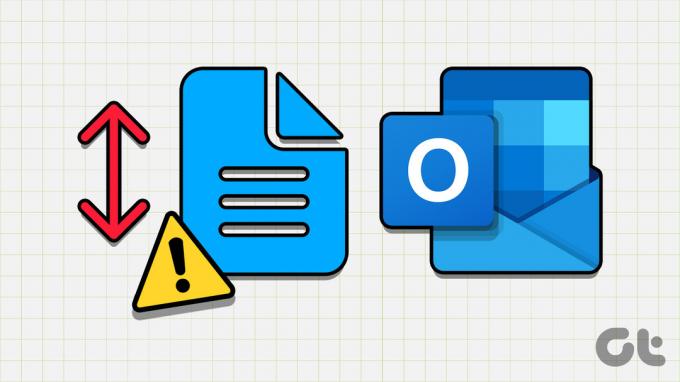
Našťastie je možné túto chybu opraviť zmenšením veľkosti dátového súboru Microsoft Outlook. Ďalšou možnosťou je zvýšiť limit maximálnej veľkosti súboru pre používanie programu Outlook PST editor databázy Registry. V tomto príspevku vás prevedieme všetkými možnými spôsobmi, ako opraviť chybu „Dátový súbor programu Outlook dosiahol maximálnu veľkosť“.
1. Zkomprimujte dátový súbor programu Microsoft Outlook
Zhutnenie dátového súboru programu Outlook v systéme Windows je najefektívnejším spôsobom, ako opraviť chybu „Údajový súbor programu Outlook dosiahol maximálnu veľkosť“. Tým sa odstráni nevyužitý priestor a odstránia sa nadbytočné informácie z dátového súboru, čím sa efektívne zníži jeho veľkosť. Tu je návod, ako na to ísť.
Krok 1: Otvorte aplikáciu Outlook na počítači a kliknite na ponuku Súbor v ľavom hornom rohu.
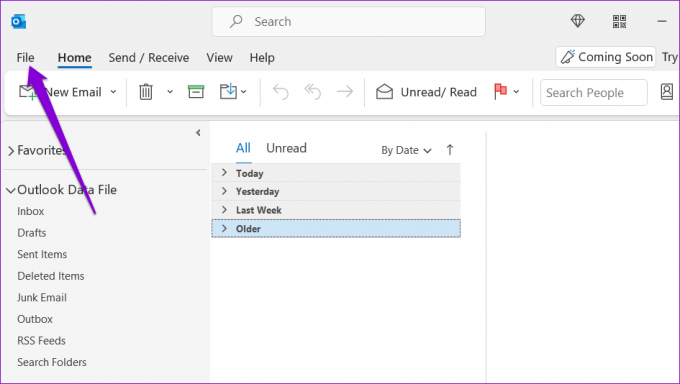
Krok 2: V záložke Informácie kliknite na Nastavenia účtu a z výslednej ponuky vyberte Nastavenia účtu.
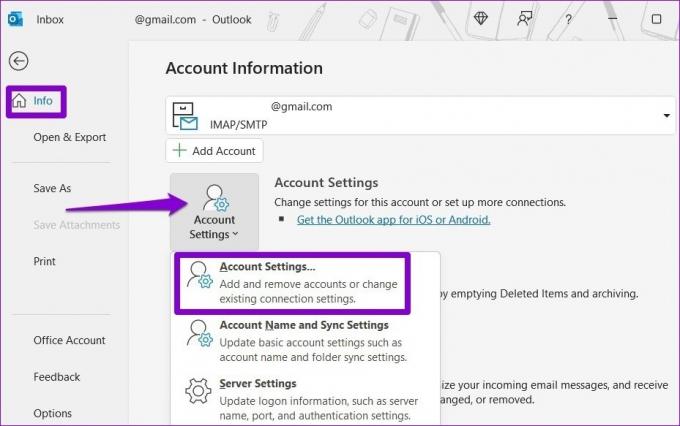
Krok 3: Na karte Dátové súbory vyberte Dátový súbor programu Outlook a kliknite na Nastavenia.

Krok 4: Kliknite na tlačidlo Kompaktovať teraz.

Počkajte, kým Outlook nezmenší veľkosť dátového súboru, a potom skontrolujte, či sa chyba stále zobrazuje.
2. Vyčistite staré položky programu Outlook
Archivácia starých poštových položiek v programe Outlook je ďalším spôsobom, ako zmenšiť veľkosť súboru s údajmi programu Outlook. Tým sa vaše staré e-maily presunú do samostatného súboru PST, pričom budú stále prístupné.
Krok 1: Otvorte aplikáciu Outlook na počítači so systémom Windows.
Krok 2: Kliknite na ponuku Súbor v ľavom hornom rohu.
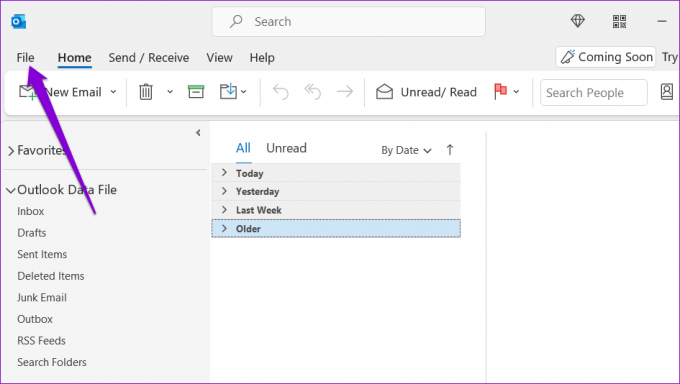
Krok 3: Na karte Informácie kliknite na Nástroje a vyberte možnosť Vyčistiť staré položky.

Krok 4: V okne Archív vyberte možnosť „Archivovať tento priečinok a všetky podpriečinky“ a vyberte svoj e-mailový účet.
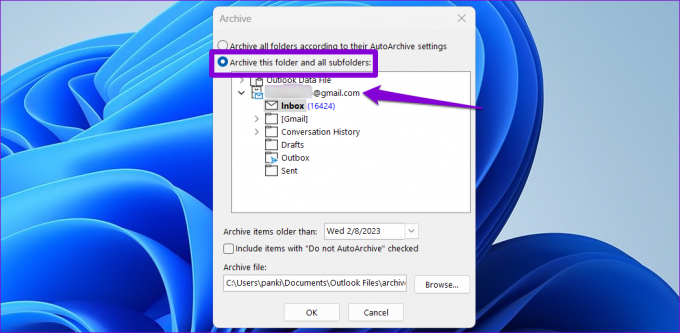
Krok 5: Kliknite na rozbaľovaciu ponuku vedľa položky „Archivovať položky staršie ako“ a vyberte požadovaný dátum. Potom kliknite na tlačidlo OK.

Keď Outlook archivuje vaše staré e-maily, chyba sa už nezobrazí.
3. Povoliť automatickú archiváciu v programe Outlook
Hoci manuálna archivácia starých poštových položiek v programe Outlook netrvá dlho, tento proces môžete automatizovať aj povolením Funkcia automatickej archivácie. To umožní programu Outlook automaticky archivovať staršie položky, čím sa zabráni priblíženiu súboru PST k maximálnemu limitu veľkosti.
Ak chcete nastaviť automatickú archiváciu v programe Outlook, postupujte takto:
Krok 1: Otvorte aplikáciu Outlook na počítači a kliknite na ponuku Súbor v ľavom hornom rohu.
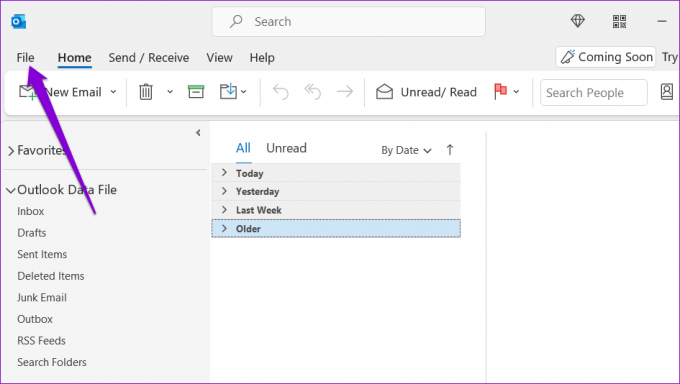
Krok 2: Na ľavom bočnom paneli vyberte položku Možnosti.

Krok 3: V okne Možnosti programu Outlook prepnite na kartu Rozšírené a kliknite na tlačidlo Nastavenia automatickej archivácie.
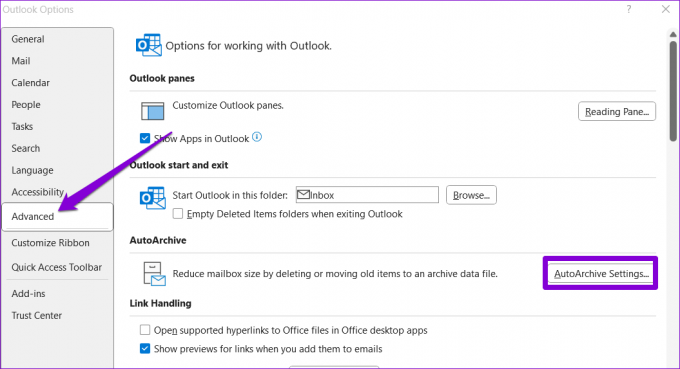
Krok 4: Začiarknite políčko „Spustiť automatickú archiváciu každých“ a zadajte počet dní, po ktorých bude funkcia automatickej archivácie spustená.
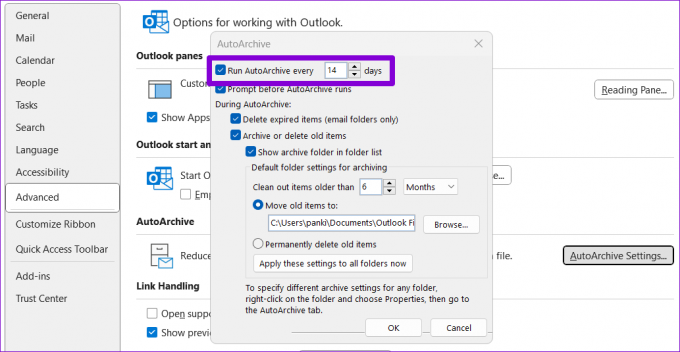
Krok 5: Pomocou začiarkavacích políčok zadajte, ako má Outlook počas automatickej archivácie spracovávať staré položky.
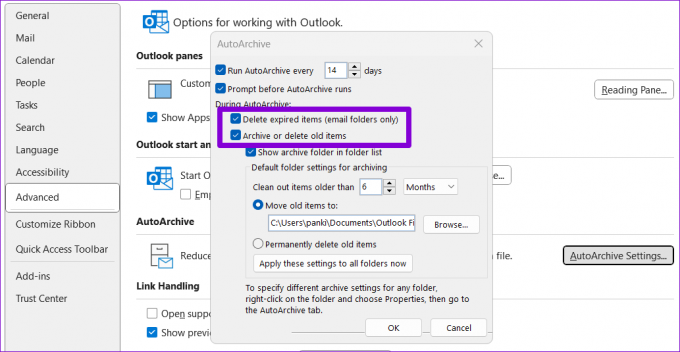
Krok 6: Zadajte vek položiek, ktoré chcete archivovať, a potom kliknite na tlačidlo OK.
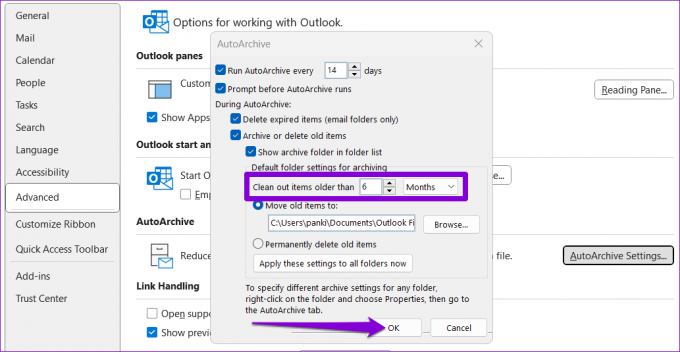
4. Uložte prílohy do iného priečinka
Ak si často vymieňate e-maily s veľkými prílohami, môže to zväčšiť veľkosť vášho súboru PST programu Outlook a spustiť chybu „Dátový súbor programu Outlook dosiahol maximálnu veľkosť“ v systéme Windows. Ak to chcete vyriešiť, budete musieť identifikovať e-maily s veľkými prílohami v programe Outlook a uložiť tieto prílohy do samostatného priečinka. Tu sú kroky pre to isté.
Krok 1: Otvorte aplikáciu Outlook, kliknite na možnosť filtra a vyberte Veľkosť v časti Usporiadané podľa.

Krok 2: Otvorte ľubovoľný e-mail v časti Obrovské alebo Veľmi veľké. Kliknite pravým tlačidlom myši na prílohu a vyberte možnosť Uložiť všetky prílohy.
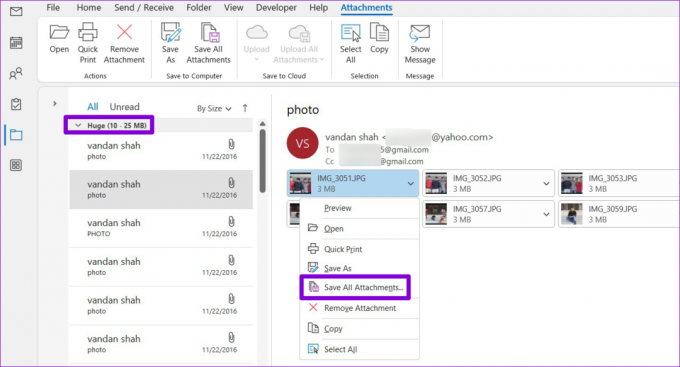
Krok 3: Kliknite na tlačidlo OK a uložte prílohy do preferovaného priečinka.
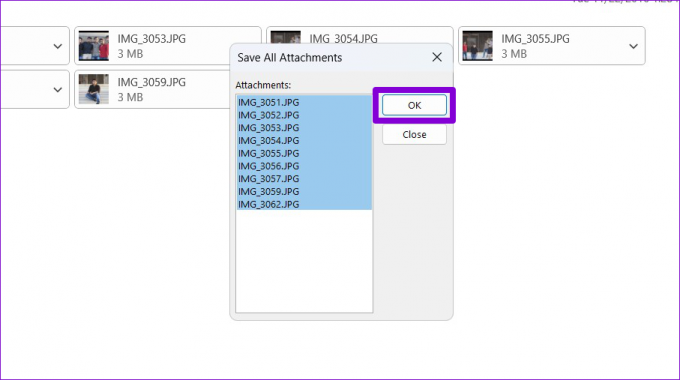
Krok 4: Kliknite pravým tlačidlom myši na prílohu a vyberte možnosť Odstrániť prílohu.
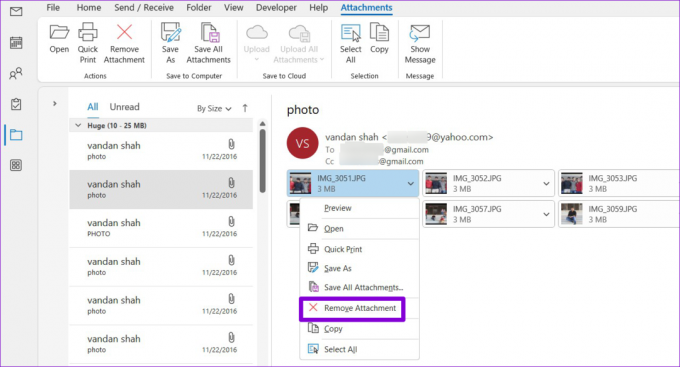
Krok 5: Potvrďte opätovným výberom možnosti Odstrániť prílohu.
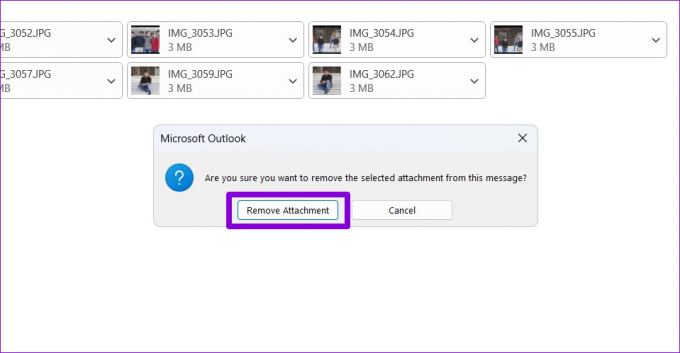
Vyššie uvedené kroky môžete zopakovať pre ďalšie e-maily, aby ste zmenšili veľkosť údajového súboru programu Outlook.
5. Zvýšte limit veľkosti súboru PST pomocou Editora databázy Registry
Zmenšenie veľkosti súboru s údajmi programu Outlook pre vás nemusí byť možné, ak pravidelne dostávate veľké súbory e-mailom alebo používate rozsiahlu e-mailovú komunikáciu. Našťastie je možné zvýšiť limit veľkosti súboru PST programu Outlook úpravou súborov databázy Registry.
Keďže úprava súborov registra je trochu zložitá, je to dobrý nápad zálohujte všetky súbory registra alebo vytvoriť bod obnovenia pred pokračovaním.
Krok 1: Stlačením klávesovej skratky Windows + R otvorte dialógové okno Spustiť. Typ regedit do poľa a stlačte kláves Enter.

Krok 2: Keď sa zobrazí výzva Kontrola používateľských kont (UAC), vyberte možnosť Áno.

Krok 3: Prilepte nasledujúcu cestu do panela s adresou v hornej časti a stlačte kláves Enter.
Počítač\HKEY_CURRENT_USER\Software\Microsoft\Office\16.0\Outlook\PST
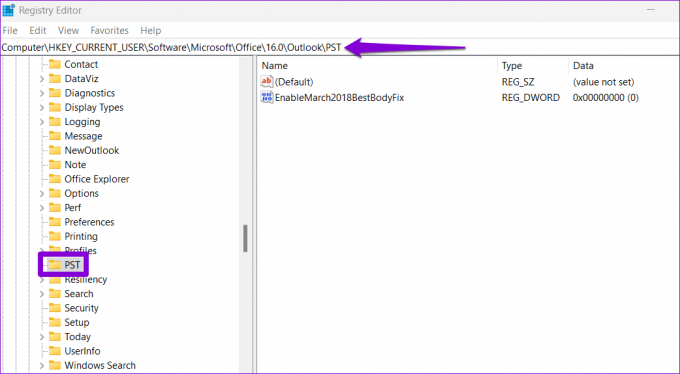
Krok 4: Kliknite pravým tlačidlom myši na kláves PST, prejdite na položku Nový a v podponuke vyberte položku Hodnota DWORD (32-bit). Premenujte ho na MaxLargeFileSize. Podobne vytvorte ďalší DWORD a pomenujte ho WarnLargeFileSize.
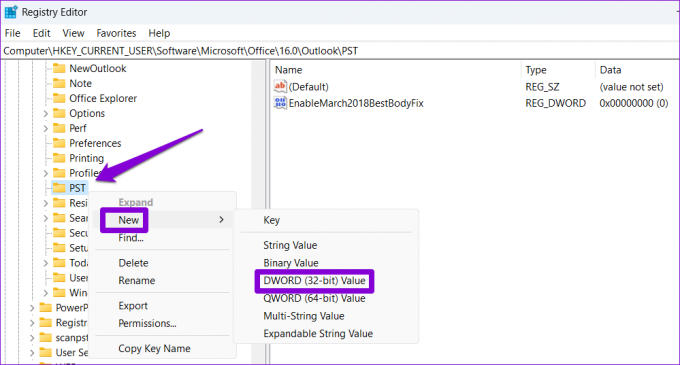
Krok 5: Dvakrát kliknite na MaxLargeFileSize DWORD a do poľa Údaj hodnoty zadajte 51200, ak chcete nastaviť limit veľkosti súboru PST na 50 GB. Prípadne, ak chcete nastaviť limit na 40 GB, zadajte namiesto toho 40960. Potom kliknite na tlačidlo OK.

Krok 6: Dvakrát kliknite na WarnLargeFileSize DWORD a nastavte jeho hodnotu na 95 % hodnoty MaxLargeFileSize. Napríklad, ak ste nastavili MaxLargeFileSize DWORD na 51200, nastavte hodnotu pre WarnLargeFileSize na 48640 (95 % z 51200) a kliknite na OK.

Reštartujte počítač a nezobrazí sa chyba „Dátový súbor programu Outlook dosiahol maximálnu veľkosť“.
Začnite znova používať program Outlook
Chyby, ako napríklad „údajový súbor programu Outlook dosiahol maximálnu veľkosť“, môžu spôsobiť zamrznutie alebo opakované zrútenie aplikácie Outlook na vašom počítači. Skôr než to vzdáte a prejdete na webovú verziu Outlooku, zvážte použitie vyššie uvedených tipov na opravu chybového hlásenia.
Posledná aktualizácia 10. mája 2023
Vyššie uvedený článok môže obsahovať pridružené odkazy, ktoré pomáhajú podporovať Guiding Tech. Nemá to však vplyv na našu redakčnú integritu. Obsah zostáva nezaujatý a autentický.
Napísané
Pankil Shah
Pankil je povolaním stavebný inžinier, ktorý začal svoju cestu ako spisovateľ na EOTO.tech. Nedávno sa pripojil k Guiding Tech ako spisovateľ na voľnej nohe, aby sa venoval návodom, vysvetlivkám, nákupným sprievodcom, tipom a trikom pre Android, iOS, Windows a web.



